Di setiap perangkat komputer atau laptop, pasti ada yang namanya BIOS (Basic Input Output System). Dimana ini merupakan sebuah modul yang terletak di chip motherboard dan fungisnya menginisialisasi hardware saat perangkat dinyalakan. Sama seperti halnya Windows, BIOS pun juga bisa diupdate ke versi terbaru.
Namun bedanya, BIOS tidak memiliki fitur update otomatis sehingga jika ingin diperbarui maka harus dilakukan secara manual. Nah sebelum melakukan pembaruan, tentu kalian harus tahu berapa versi BIOS yang terinstall di motherboard perangkat kalian. Bagaimana caranya? Simak pembahasan lengkapnya berikut ini.
Apa Itu BIOS?

BIOS, atau Basic Input Output System, adalah perangkat lunak yang terletak dalam chip pada motherboard komputer. Fungsinya sangat penting pada saat komputer atau laptop dinyalakan. BIOS bertindak sebagai jembatan antara perangkat keras (hardware) dan sistem operasi, memungkinkan keduanya saling berinteraksi satu sama lain.
Dalam tahap inisialisasi, BIOS bertanggung jawab untuk melakukan serangkaian pemeriksaan dan konfigurasi terhadap perangkat keras yang terhubung. Hal ini mencakup mengidentifikasi dan mengaktifkan komponen-komponen utama seperti prosesor, memori, kartu grafis, dan perangkat penyimpanan. Proses ini dikenal sebagai POST (Power-On Self-Test), dan tujuannya adalah memastikan bahwa semua komponen berfungsi dengan baik sebelum sistem operasi dimuat.
Setelah proses POST selesai, BIOS memainkan peran penting dalam memuat sistem operasi. BIOS membaca sektor awal dari perangkat penyimpanan (biasanya hard drive atau SSD) yang disebut sebagai MBR (Master Boot Record) atau GPT (GUID Partition Table). Di dalam MBR atau GPT, terdapat informasi yang diperlukan untuk mengarahkan proses booting ke lokasi yang tepat di sistem file tempat sistem operasi tersimpan.
Selain itu, BIOS juga mengandung instruksi dan parameter konfigurasi yang berpengaruh pada cara sistem beroperasi dengan perangkat keras. Hal tersebut mencakup pengaturan terkait kecepatan prosesor, konfigurasi memori, dan pengaturan lainnya yang memengaruhi performa dan stabilitas keseluruhan sistem komputer.
Kenapa Perlu Tahu Versi BIOS?

Pastinya banyak dari kalian yang bertanya-tanya, kenapa sih kita harus tahu versi BIOS? Seperti yang telah disebutkan sebelumnya bahwa BIOS pun bisa diupdate ke versi terbaru. Hal ini memang tidak wajib untuk dilakukan, namun ada beberapa manfaat jika kalian melakukan update BIOS ke versi terbaru, diantaranya :
1. Pembaruan Keamanan
Pembaruan BIOS sering kali mencakup perbaikan keamanan. Dengan mengetahui versi BIOS, kalian dapat memastikan bahwa perangkat memiliki versi terbaru yang bisa memperbaiki sistem keamanan pada BIOS versi sebelumnya.
2. Perbaikan Bug dan Peningkatan Kinerja
Produsen merilis pembaruan BIOS untuk memperbaiki bug yang ditemukan pada versi sebelumnya. Pembaruan ini juga dapat mencakup peningkatan kinerja, stabilitas, dan kompatibilitas perangkat keras.
3. Dukungan Perangkat Keras Baru
Pembaruan BIOS dapat menambahkan dukungan untuk perangkat keras baru yang mungkin tidak dikenali atau tidak bekerja dengan optimal pada versi BIOS sebelumnya. Cocok jika kalian menggunakan komponen prosesor terbaru, kartu grafis, atau teknologi penyimpanan.
4. Troubleshooting Perangkat Keras
Ketika kalian mendapati masalah pada perangkat keras, produsen mungkin memberikan solusi atau pembaruan yang hanya berlaku untuk versi BIOS tertentu. Mengetahui versi BIOS memungkinkan kalian untuk mencari panduan dan dukungan teknis yang lebih akurat.
5. Kompatibilitas dengan Sistem Operasi
Beberapa pembaruan BIOS juga diperlukan untuk menjaga kompatibilitas dengan versi sistem operasi tertentu. Khususnya bagi kalian yang menginstal sistem operasi baru atau memperbarui versi yang ada.
Cara Mengetahui Versi BIOS di Windows 11
Ada beragam metode yang bisa kalian lakukan untuk mengetahui versi BIOS yang terinstall pada motherboard perangkat. Untuk lebih jelasnya, silahkan simak panduan lengkap yang sudah Jakarta Studio rangkum berikut ini.
1. Menggunakan CMD (Command Prompt)
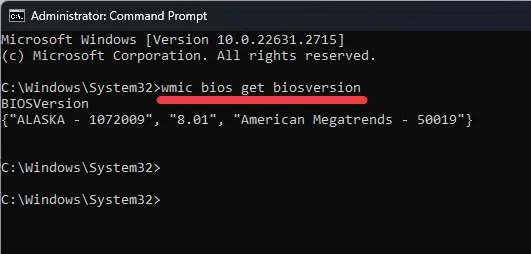
- Pergi ke menu pencarian Windows, ketik “CMD,” klik kanan pada “Command Prompt,” dan pilih “Run as Administrator.”
- Di jendela Command Prompt yang terbuka, ketik perintah: wmic bios get biosversion dan tekan Enter.
- Hasilnya akan menampilkan informasi versi BIOS yang digunakan pada perangkat Windows 11 kalian.
2. Menggunakan Menu RUN
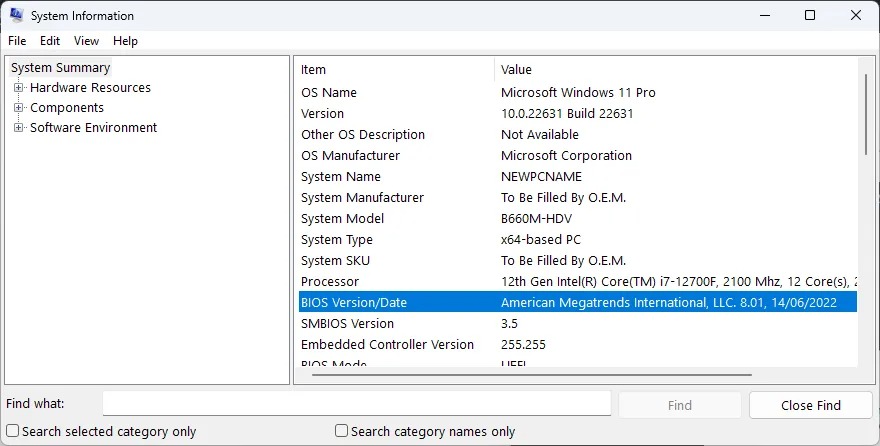
- Tekan tombol (Windows + R) untuk membuka jendela RUN.
- Ketik perintah msinfo32 di kolom RUN dan tekan Enter.
- Di jendela “System Information” yang terbuka, pilih menu “System Summary” di bagian kiri.
- Temukan informasi versi BIOS di daftar yang ditampilkan.
3. Menggunakan Perintah Dxdiag
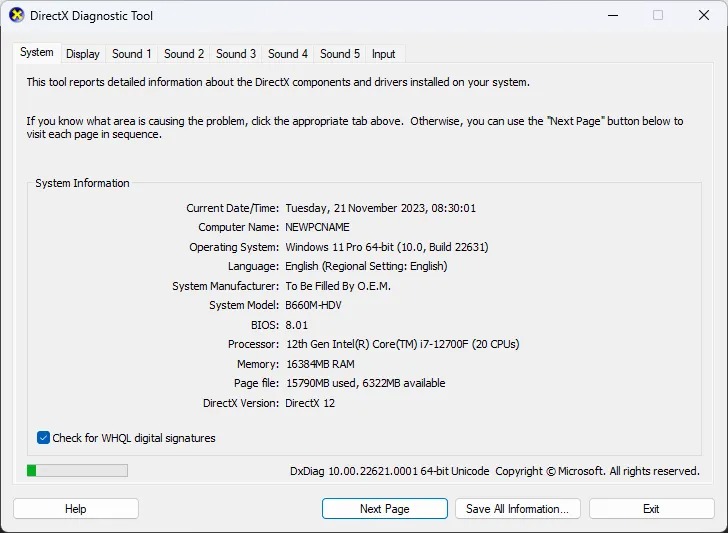
- Tekan tombol (Windows + R) untuk membuka jendela RUN.
- Ketik perintah dxdiag di kolom RUN dan tekan Enter.
- Di jendela “DirectX Diagnostic Tool,” pilih tab “System,” dan temukan informasi versi BIOS di bagian “System Information.”
4. Alternatif Cara Melihat BIOS
- Buka “Pengaturan” dan pilih “Sistem” > “Tentang” untuk melihat informasi BIOS.
- Buka “Pembaruan & Keamanan” dan pilih “Pembaruan Perangkat Keras” untuk mencari pembaruan BIOS.
Tips Penting Lainnya Terkait BIOS
Berikut ini Jakarta Studio juga akan bagikan sedikit informasi tambahan terkait dengan BIOS yang akan berguna untuk kalian, silahkan disimak :
1. Baca Panduan Resmi
Sebelum memutuskan untuk memperbarui BIOS, sangat penting untuk membaca panduan resmi yang disediakan oleh produsen perangkat kalian. Setiap produsen mungkin memiliki prosedur yang berbeda, dan tidak mengikuti petunjuk dengan benar dapat mengakibatkan masalah serius.
2. Backup Sebelum Pembaruan
Beberapa produsen menyediakan opsi untuk mencadangkan versi BIOS sebelum melakukan pembaruan. Langkah ini bersifat opsional, namun dengan mencadangkan BIOS saat ini dapat menjadi tindakan yang bijak. Nantinya jika setelah BIOS diupdate dan terjadi masalah, kalian bisa merestorenya dengan mudah.
3. Pastikan Daya Listrik Stabil
Proses pembaruan BIOS memerlukan daya listrik yang stabil. Pastikan bahwa perangkat kalian terhubung ke sumber daya listrik yang tidak akan terputus selama proses pembaruan. Kehilangan daya listrik dapat menyebabkan pembaruan gagal dan dapat merusak perangkat.
4. Jangan Matikan Sistem Secara Paksa
Selama proses pembaruan, jangan mematikan sistem secara paksa atau mencabut kabel dari sumber daya. Biarkan proses pembaruan selesai sepenuhnya, karena memutusnya secara tiba-tiba dapat di tengah jalan dapat menyebabkan kerusakan permanen pada BIOS atau perangkat keras lainnya.
Kesimpulan
Bagaimana, sekarang kalian sudah tahukan kenapa penting untuk mengetahui versi BIOS yang terinstall di motherboard perangkat komputer atau laptop kalian? Dengan begitu, kalian bisa mengupdate BIOS jika memang diperlukan. Semoga dengan informasi diatas bisa bermanfaat bagi kita semua, selamat mencoba!





